win7系统提示“系统保留分区未分配驱动器号”的解决方法
发布日期:2018-12-13 15:41 作者:深度技术 来源:www.shenduwin10.com
大家在用win7系统电脑工作和学习的过程中,可能会出现系统提示“系统保留分区未分配驱动器号”的情况。如果遇到系统提示“系统保留分区未分配驱动器号”的问题应该如何处理呢?对于电脑水平属于小白的用户来说一般不知道系统提示“系统保留分区未分配驱动器号”到底该怎么处理?其实很简单只需要在win7下鼠标右键点击桌面的“计算机”图标,选择“管理”项;在“计算机管理”窗中,选择“磁盘管理”项,点击打开它,找到磁盘大小为“100M”的那个分区就可以了。今天深度技术小编就给大家详细介绍一下系统提示“系统保留分区未分配驱动器号”的处理办法:
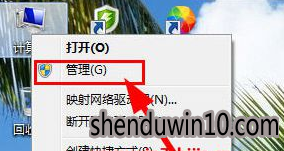
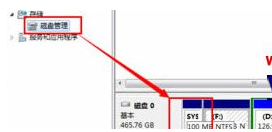
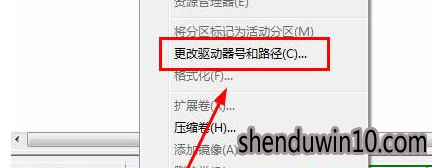
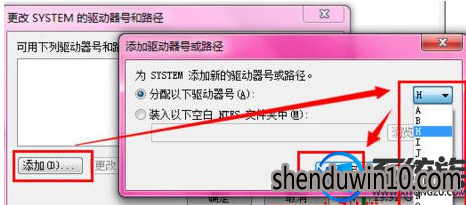
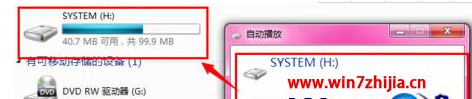
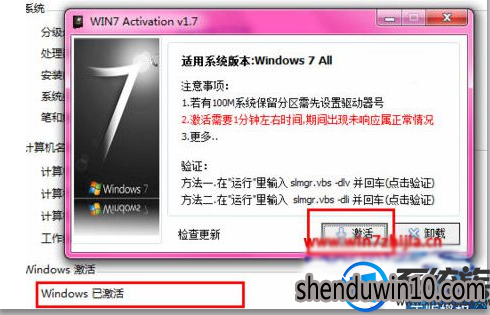
上面便是win7系统提示“系统保留分区未分配驱动器号”的解决方法的全部内容啦,希望可以帮助到您,感谢大家对本站的喜欢和浏览,觉得本文不错就收藏和分享起来吧!
1、在win7下鼠标右键点击桌面的“计算机”图标,选择“管理”项;
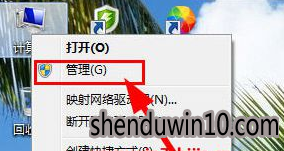
2、在“计算机管理”窗中,选择“磁盘管理”项,点击打开它,找到磁盘大小为“100M”的那个分区;
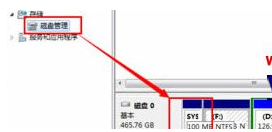
3、鼠标右键,然后选择“更改驱动器号和路径”,进行驱动器号的设置;
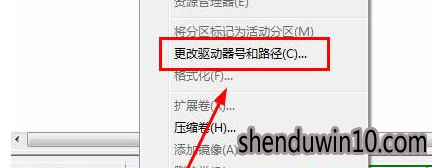
4、然后点击“添加”,选择一个可用的驱动号,比如这里选择“H”即可,然后点击“确定”完成。
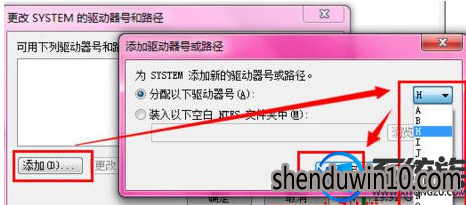
5、然后出现添加成功的信息;
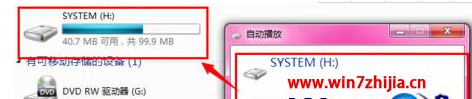
6、接下来,点击Win7“激活”按钮,完成系统的激活即可。
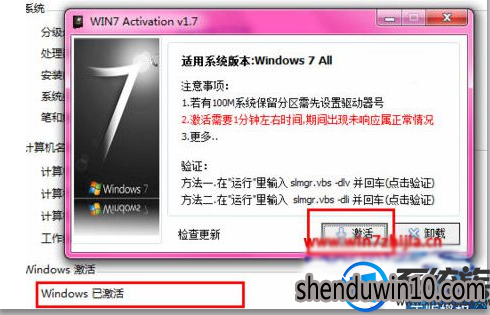
上面便是win7系统提示“系统保留分区未分配驱动器号”的解决方法的全部内容啦,希望可以帮助到您,感谢大家对本站的喜欢和浏览,觉得本文不错就收藏和分享起来吧!
精品APP推荐
u老九u盘启动盘制作工具 v7.0 UEFI版
思维快车 V2.7 绿色版
翼年代win8动漫主题
EX安全卫士 V6.0.3
Doxillion V2.22
地板换色系统 V1.0 绿色版
清新绿色四月日历Win8主题
优码计件工资软件 V9.3.8
海蓝天空清爽Win8主题
Ghost小助手
点聚电子印章制章软件 V6.0 绿色版
Process Hacker(查看进程软件) V2.39.124 汉化绿色版
风一样的女子田雨橙W8桌面
淘宝买家卖家帐号采集 V1.5.6.0
慵懒狗狗趴地板Win8主题
PC Lighthouse v2.0 绿色特别版
彩影ARP防火墙 V6.0.2 破解版
游行变速器 V6.9 绿色版
foxy 2013 v2.0.14 中文绿色版
IE卸载工具 V2.10 绿色版
- 专题推荐
- 深度技术系统推荐
- 1深度技术Ghost Win10 x64位 特别纯净版v2018.01(绝对激活)
- 2深度技术Ghost Win10 X64 精选纯净版2021v03(激活版)
- 3深度技术 Ghost Win10 x86 装机版 2016年05月
- 4深度技术 Ghost Win10 32位 装机版 V2016.09(免激活)
- 5深度技术Ghost Win10 x64位 多驱动纯净版2019V08(绝对激活)
- 6深度技术Ghost Win10 X32增强修正版2017V01(绝对激活)
- 7深度技术Ghost Win10 X32位 完美装机版2017.09月(免激活)
- 8萝卜家园Windows11 体验装机版64位 2021.09
- 9深度技术Ghost Win10 (64位) 经典装机版V2017.07月(免激活)
- 10深度技术Ghost Win10 x64位 完美纯净版2019年05月(无需激活)
- 深度技术系统教程推荐

